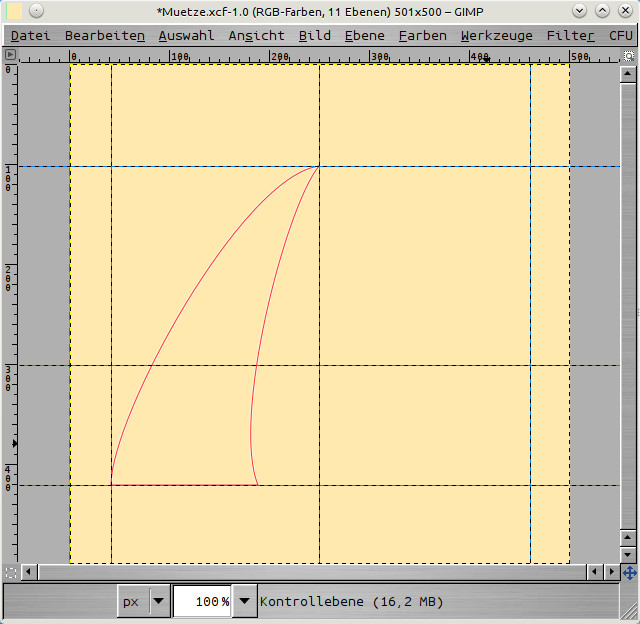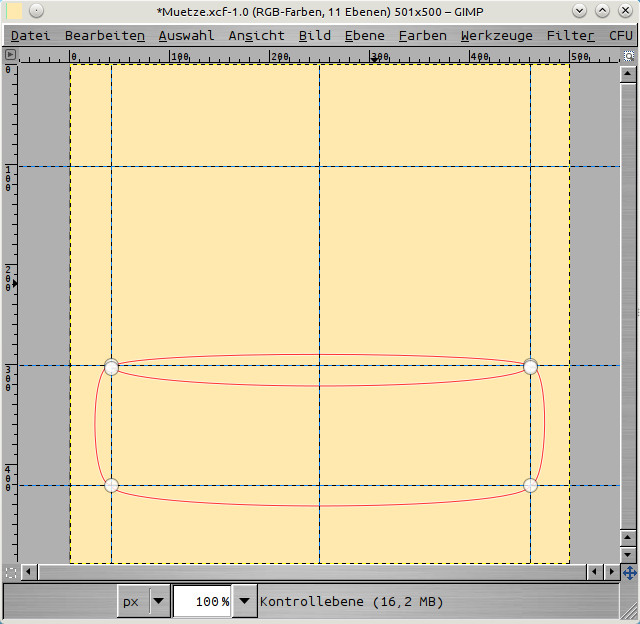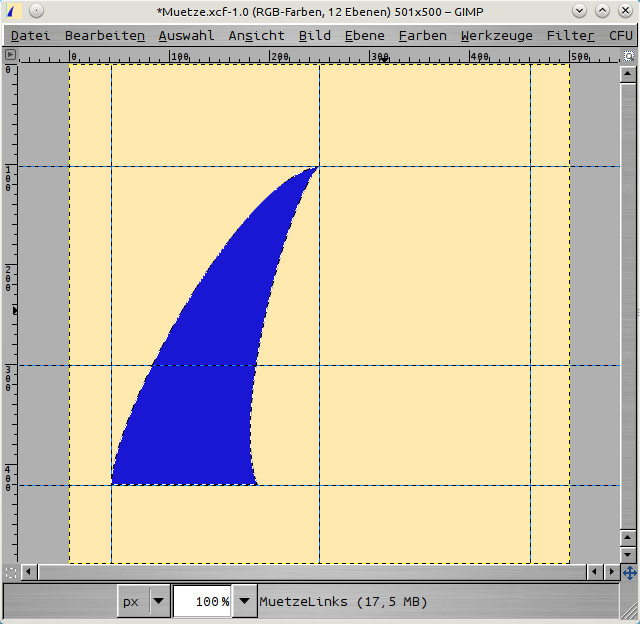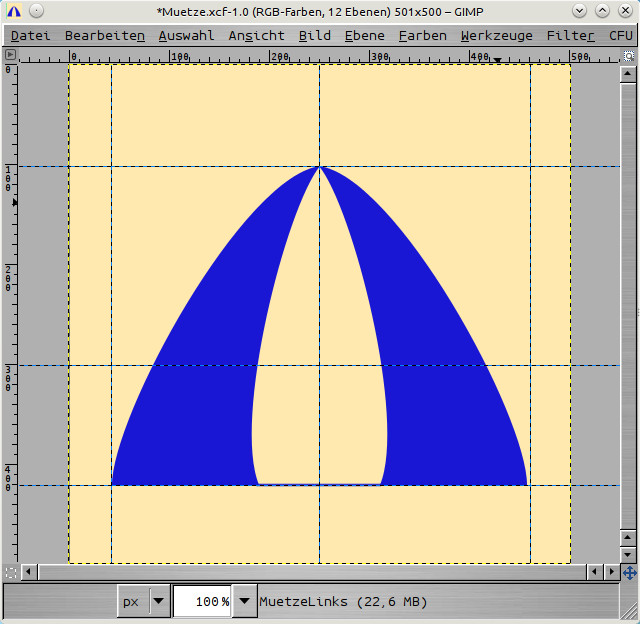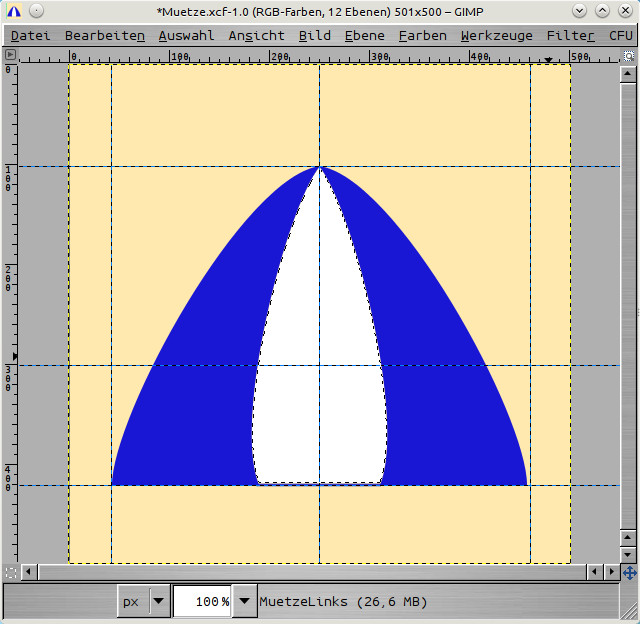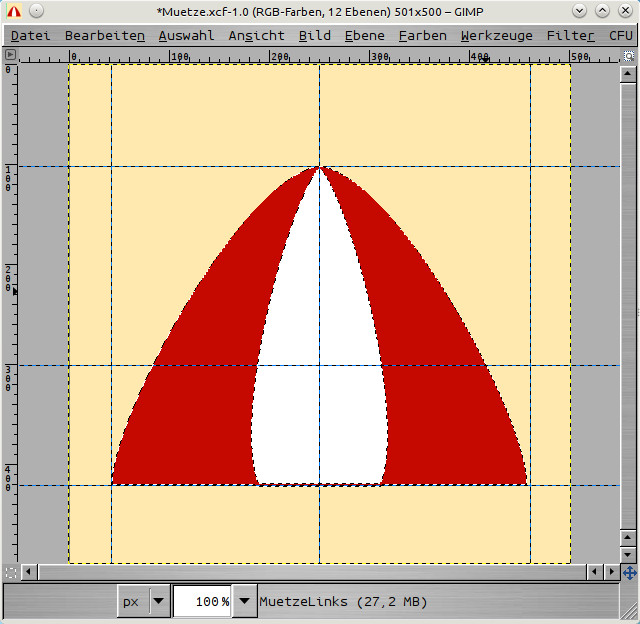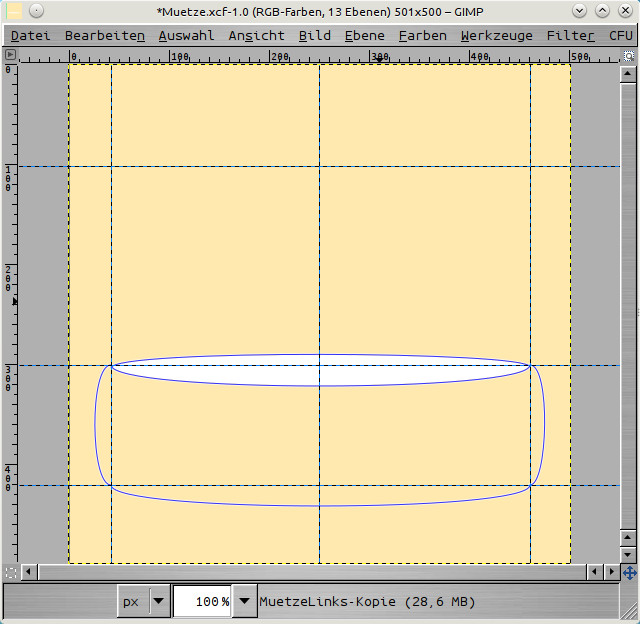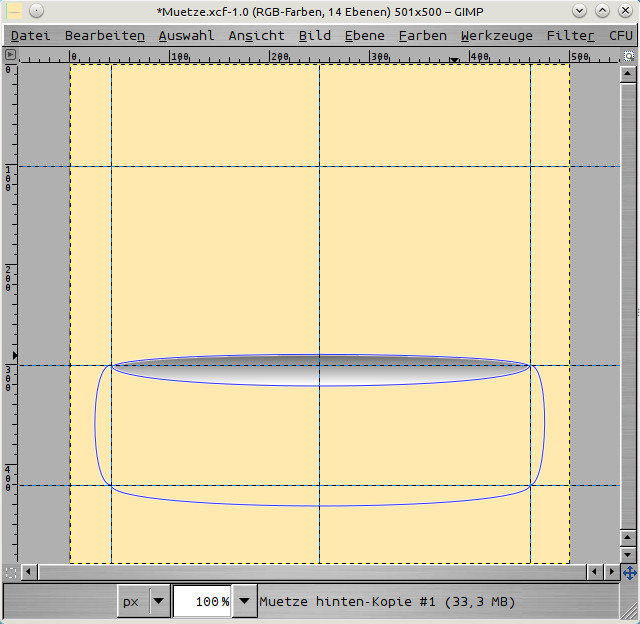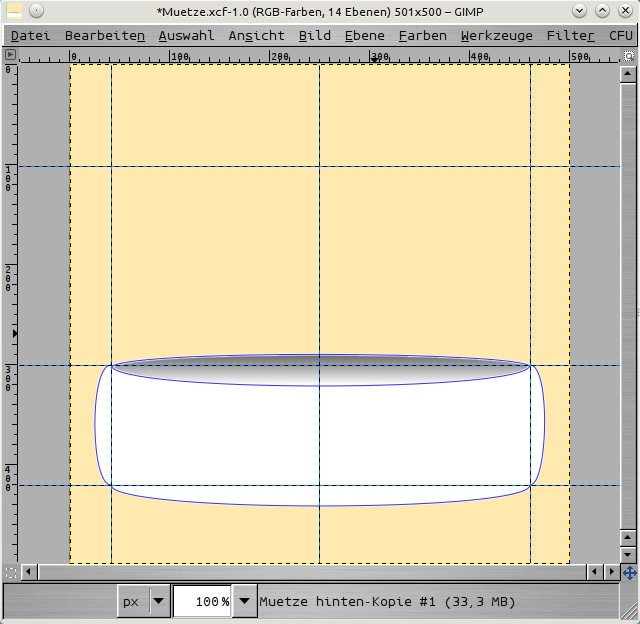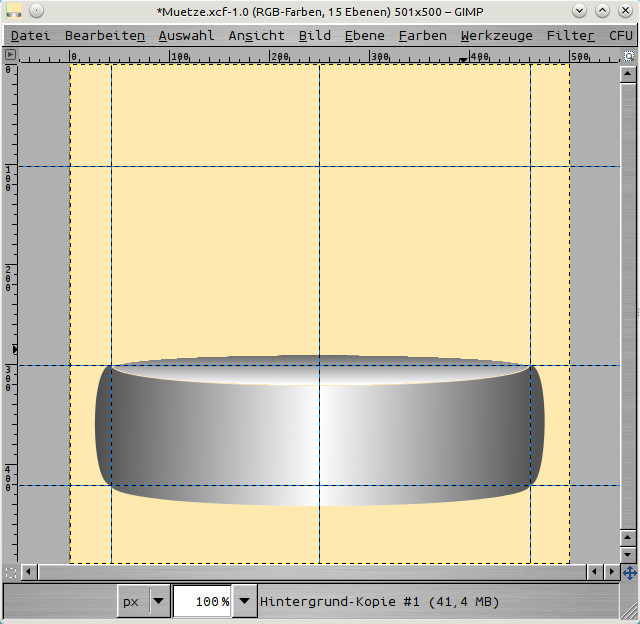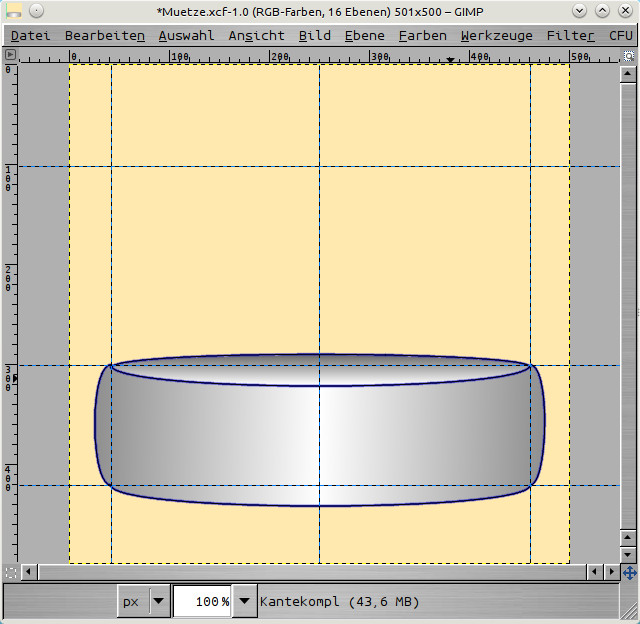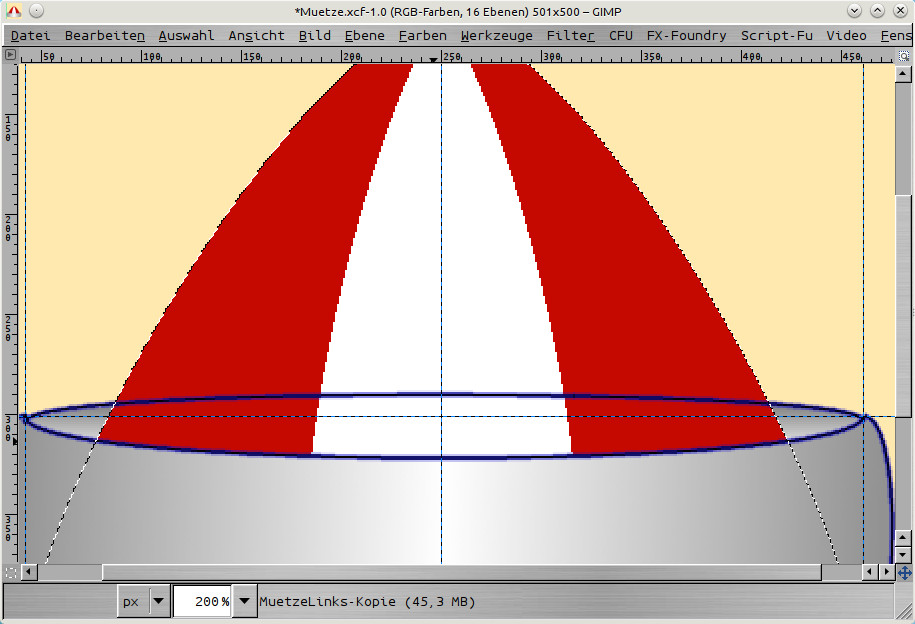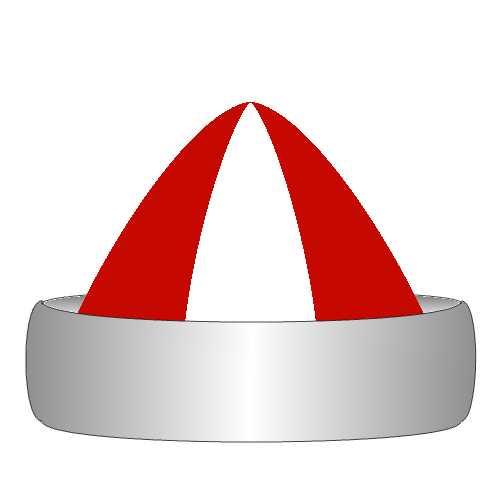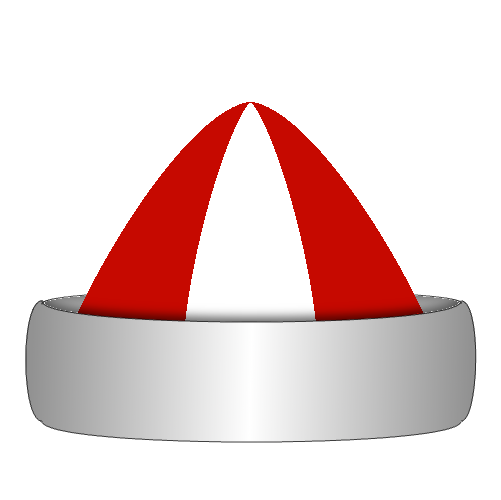Dieses Werk bzw. Inhalt steht unter einer Creative Commons Namensnennung-NichtKommerziell-KeineBearbeitung 3.0 Unported Lizenz.
Matrosenmütze
|
14.
Ziehe auf einer weiteren neuen Ebene über den vorderen Mützenrand einen horizontalen bilinearen Farbverlauf schwarz/transparent. Auch hier wieder den Ebenenmodus auf "Multiplikation" stellen oder teste mit veränderter Deckkraft oder Faser mischen oder ... Es sollte zum vorher erstellten Innenrand passen. Wenn alles okay ist, kannst Du die beiden Ebenen wieder vereinen (also weiß und schwarz/transparent) 15. Ziehe nun auf einer eigenen Ebene den Pfad für den Mützenrand mit 2 Pixel nach. Ich habe es mit der blauen Farbe gemacht, Du kannst auch schwarz wählen. Passe die Deckkraft des Randes so an, dass es stimmig aussieht. |
|
18.
Jetzt fehlt nur noch der Schatten, den der vordere Mützenrand auf das Mützenoberteil wirft. Erstelle für den vorderen Mützenrand einen Schlagschatten 0/-4/15, Deckkraft 60. 19. Radiere die außererhalb der Mütze liegenden Schatten weg. Das geht am einfachsten, wenn Du Dir aus der Mütze ohne Schatten eine Ebene aus Sichtbarem machst, dort mit dem Zauberstab in die transparente Fläche tippst und anschließend auf der Schlagschatten-Ebene auf löschen drückst. Damit bleibt nur der innere Schatten über. |
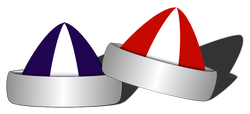
Viel Spaß mit diesem Tutorial!